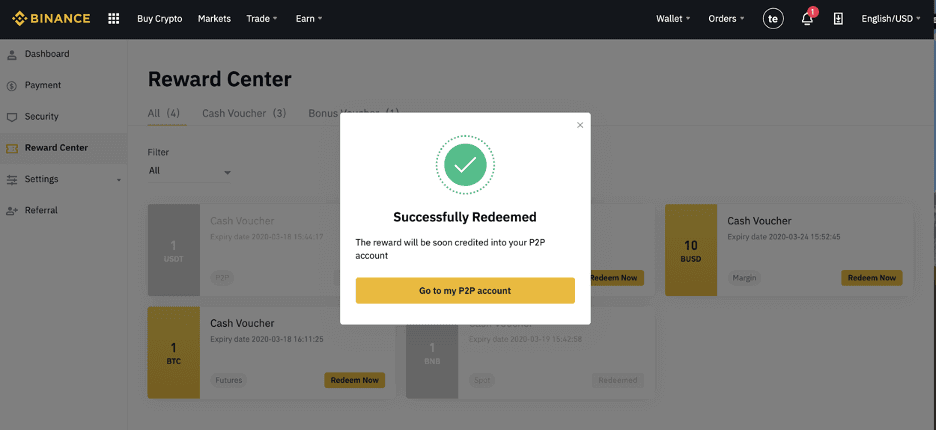Cara Mendaftarkan Akun di Binance
Binance adalah salah satu pertukaran cryptocurrency terkemuka di dunia, menawarkan kepada pengguna platform yang aman dan efisien untuk memperdagangkan aset digital.
Apakah Anda seorang pemula atau pedagang berpengalaman, mendaftarkan akun Binance adalah langkah pertama menuju mengakses berbagai layanan terkait crypto, termasuk perdagangan spot, futures, taruhan, dan banyak lagi. Dalam panduan ini, kami akan memandu Anda melalui proses membuat akun di Binance dengan mudah.
Apakah Anda seorang pemula atau pedagang berpengalaman, mendaftarkan akun Binance adalah langkah pertama menuju mengakses berbagai layanan terkait crypto, termasuk perdagangan spot, futures, taruhan, dan banyak lagi. Dalam panduan ini, kami akan memandu Anda melalui proses membuat akun di Binance dengan mudah.

Cara Mendaftar Akun di Binance dengan Nomor Telepon atau Email
1. Buka Binance dan klik [ Daftar ]. 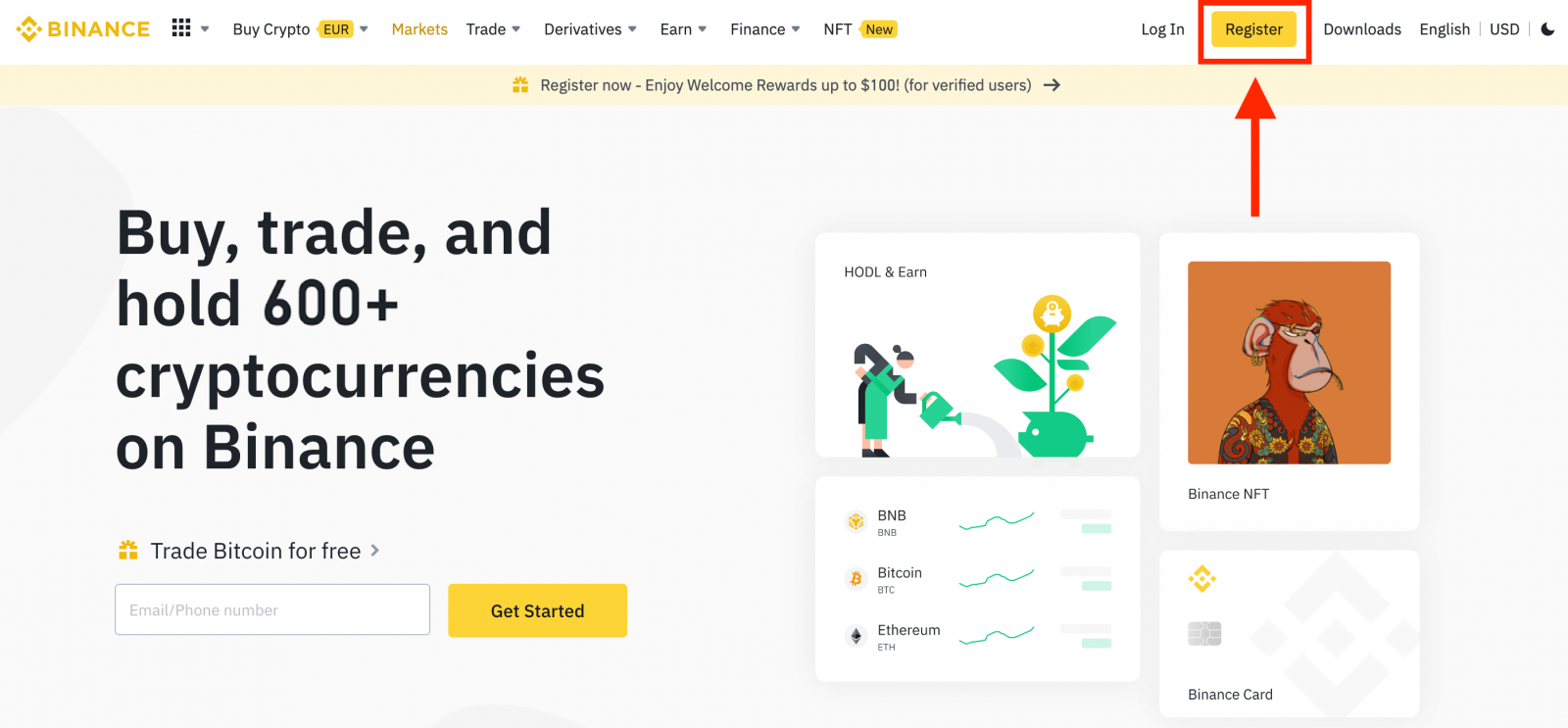
2. Pilih metode pendaftaran. Anda dapat mendaftar menggunakan alamat email, nomor telepon, dan akun Apple atau Google.
Jika Anda ingin membuat akun entitas, klik [ Daftar untuk akun entitas ] . Harap pilih jenis akun dengan hati-hati. Setelah terdaftar, Anda tidak dapat mengubah jenis akun.
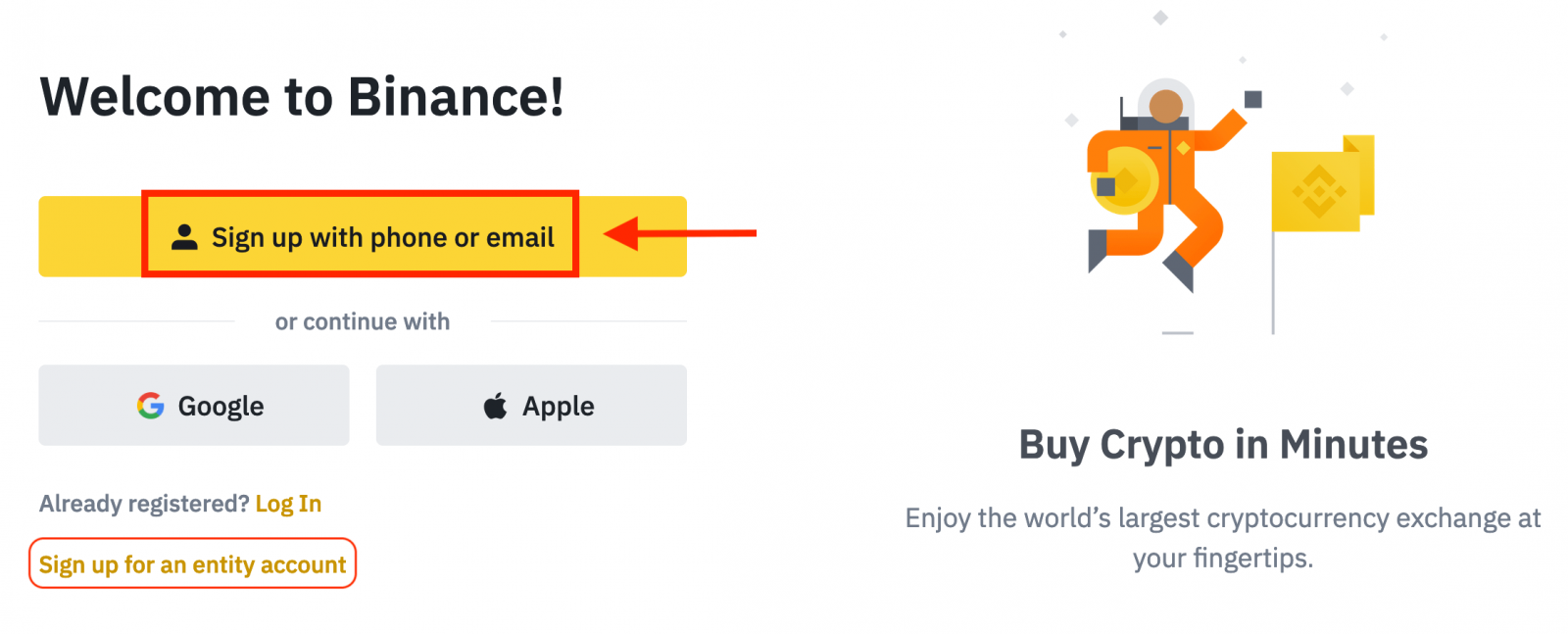
3. Pilih [ Email ] atau [ Nomor Telepon ] dan masukkan alamat email/nomor telepon Anda. Kemudian, buat kata sandi yang aman untuk akun Anda.
Catatan:
- Kata sandi Anda harus mengandung setidaknya 8 karakter , termasuk satu huruf besar dan satu angka.
- Jika Anda dirujuk untuk mendaftar di Binance oleh seorang teman, pastikan untuk mengisi ID Referensi mereka (opsional).
Baca dan setujui Persyaratan Layanan dan Kebijakan Privasi, lalu klik [Buat Akun Pribadi].

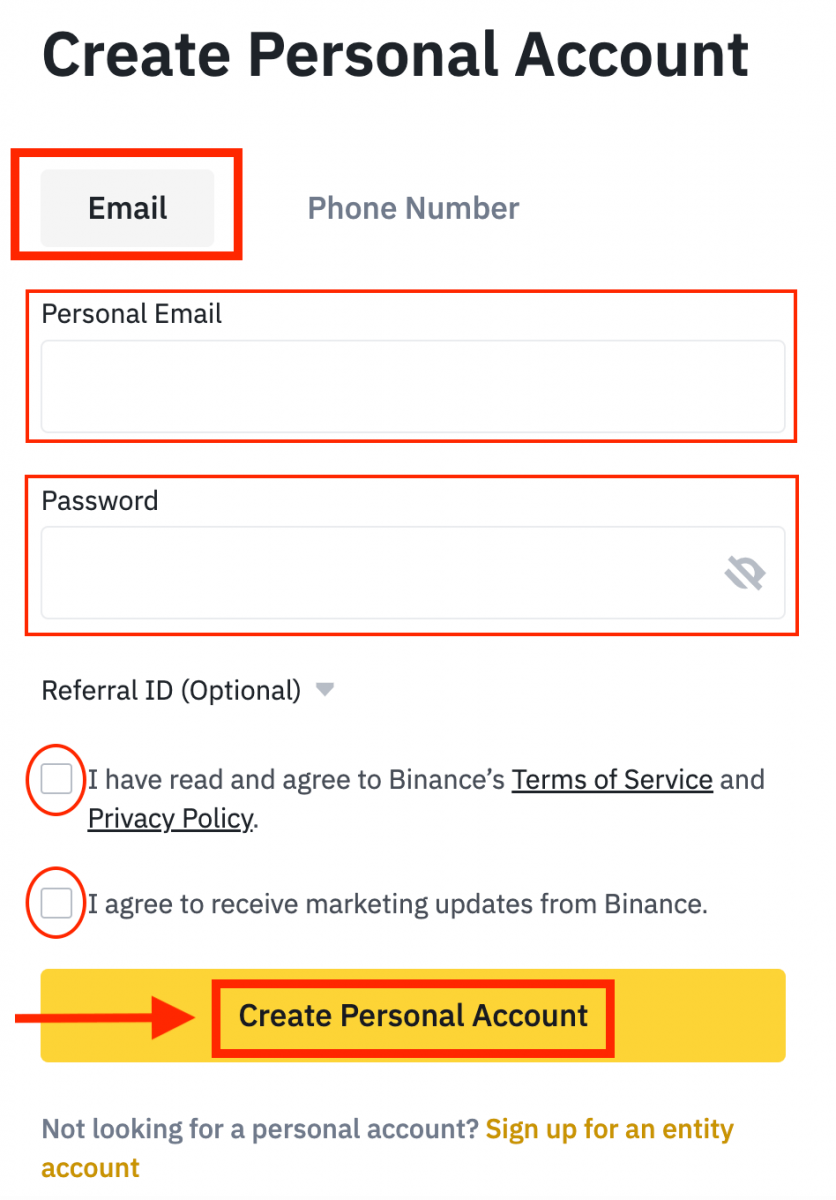
4. Anda akan menerima kode verifikasi 6 digit di email atau ponsel Anda. Masukkan kode dalam waktu 30 menit dan klik [Kirim] .
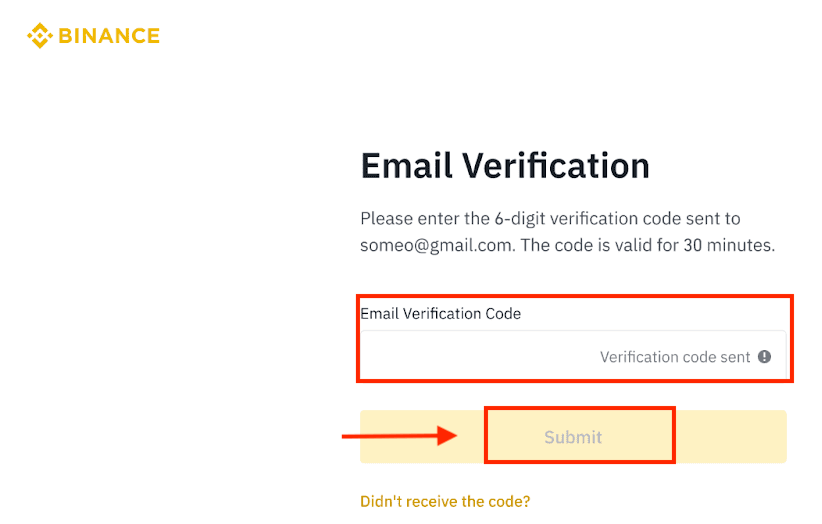
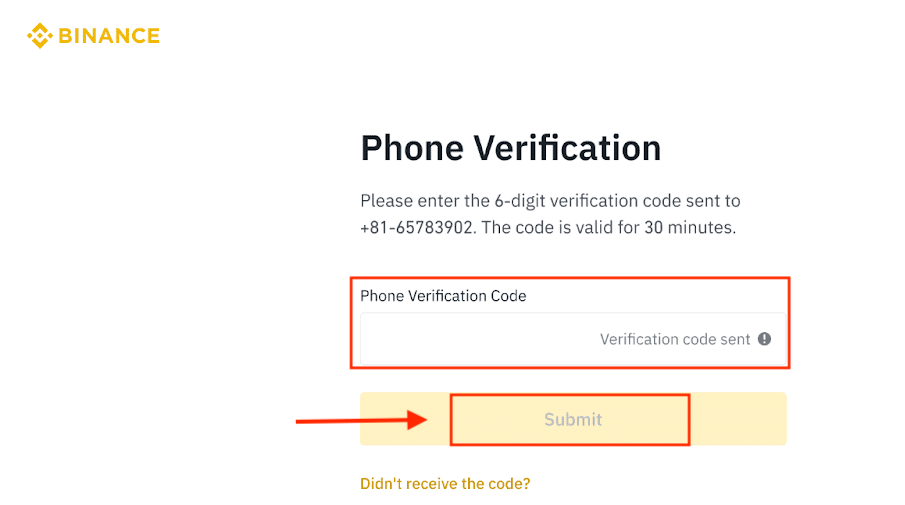
5. Selamat, Anda telah berhasil mendaftar di Binance.
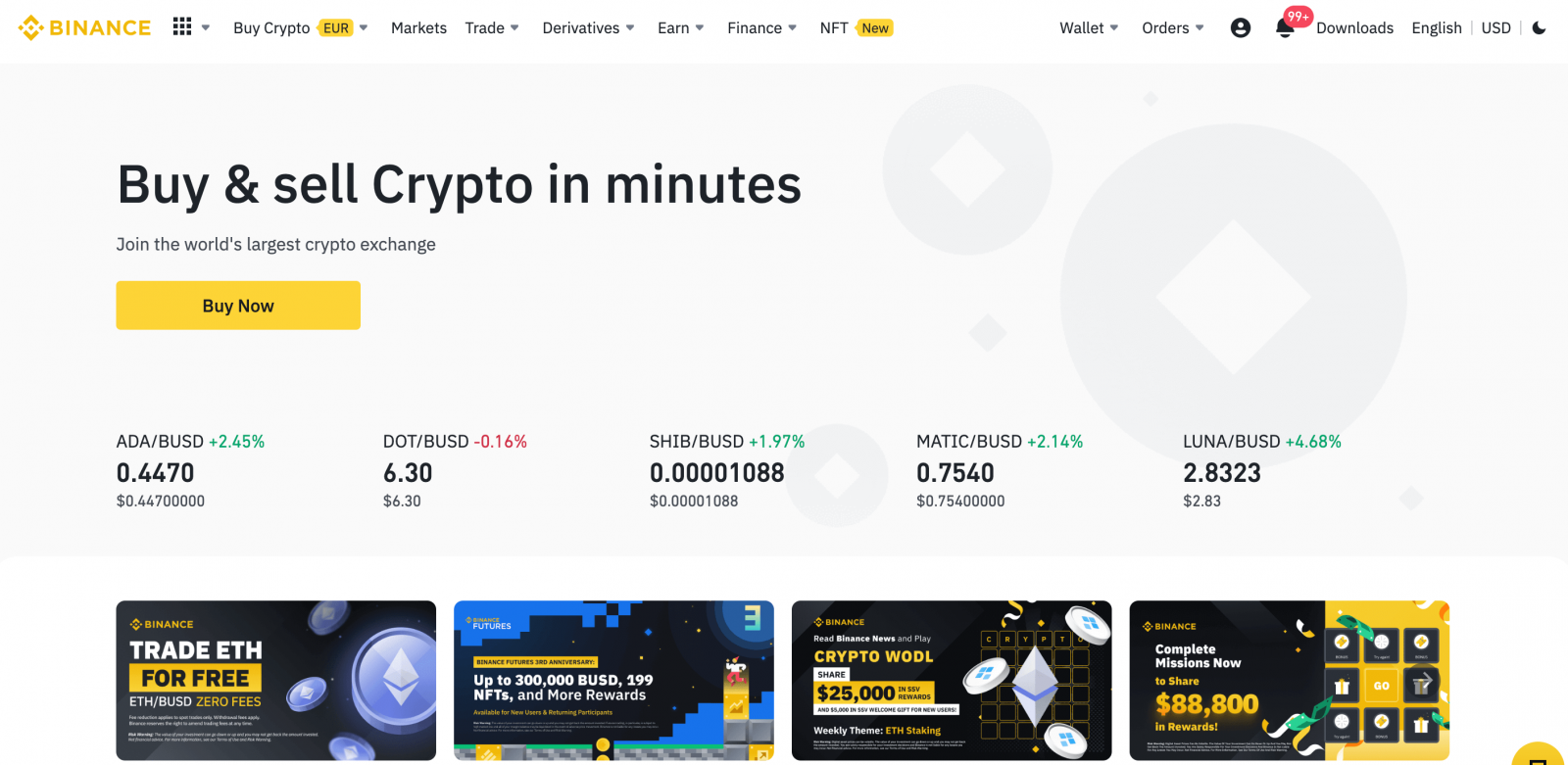
Cara Mendaftar Akun di Binance dengan Apple
1. Atau, Anda dapat mendaftar menggunakan Single Sign-On dengan akun Apple Anda dengan mengunjungi Binance dan mengeklik [ Daftar ].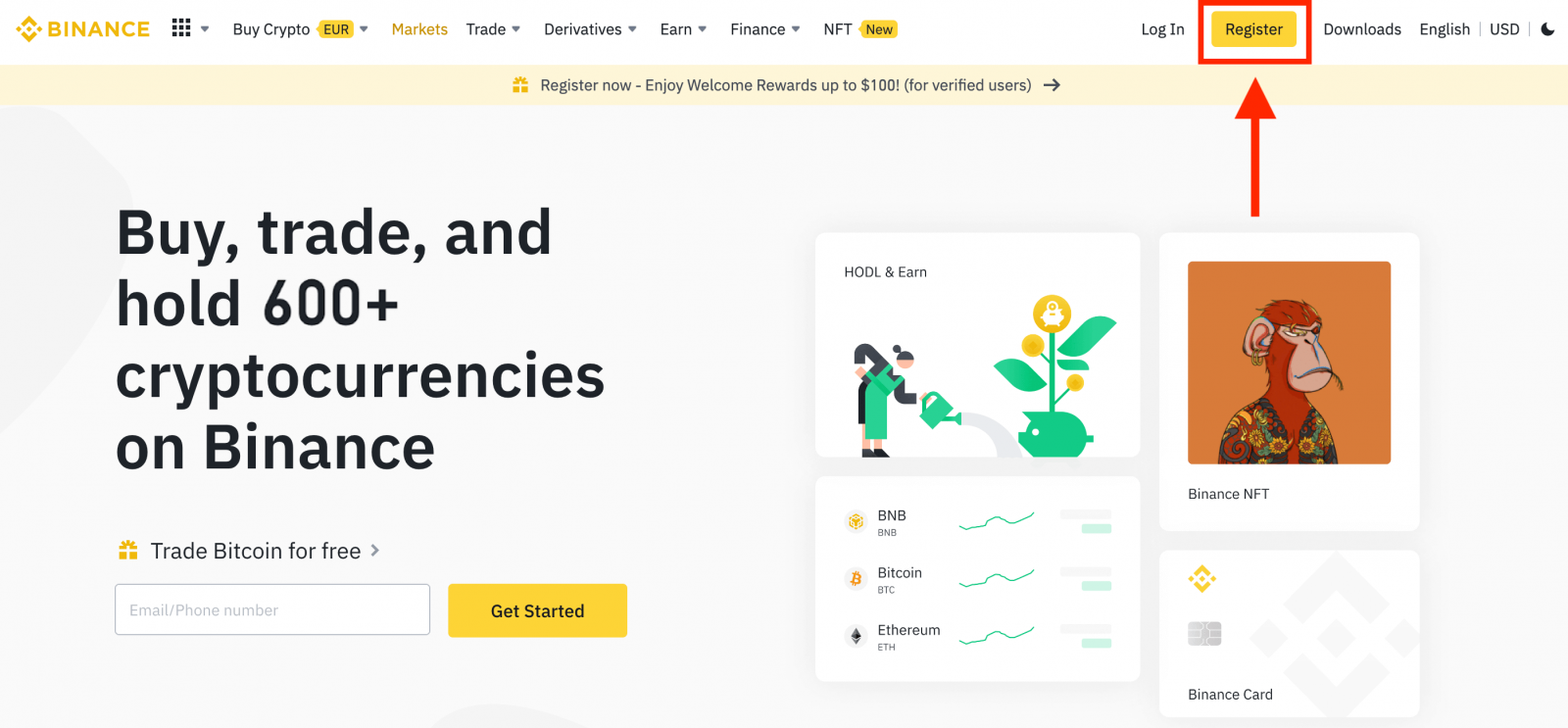
2. Pilih [ Apple ], jendela pop-up akan muncul, dan Anda akan diminta untuk masuk ke Binance menggunakan akun Apple Anda.
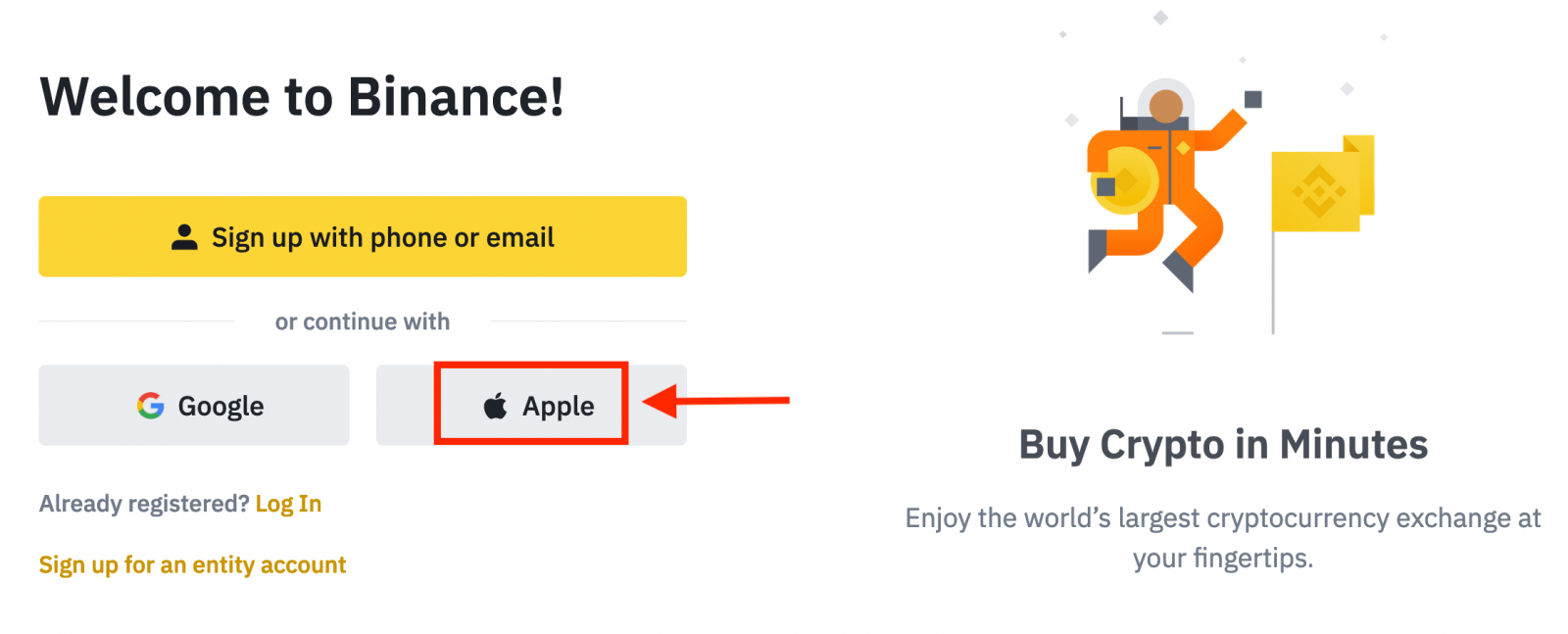
3. Masukkan ID Apple dan kata sandi Anda untuk masuk ke Binance.
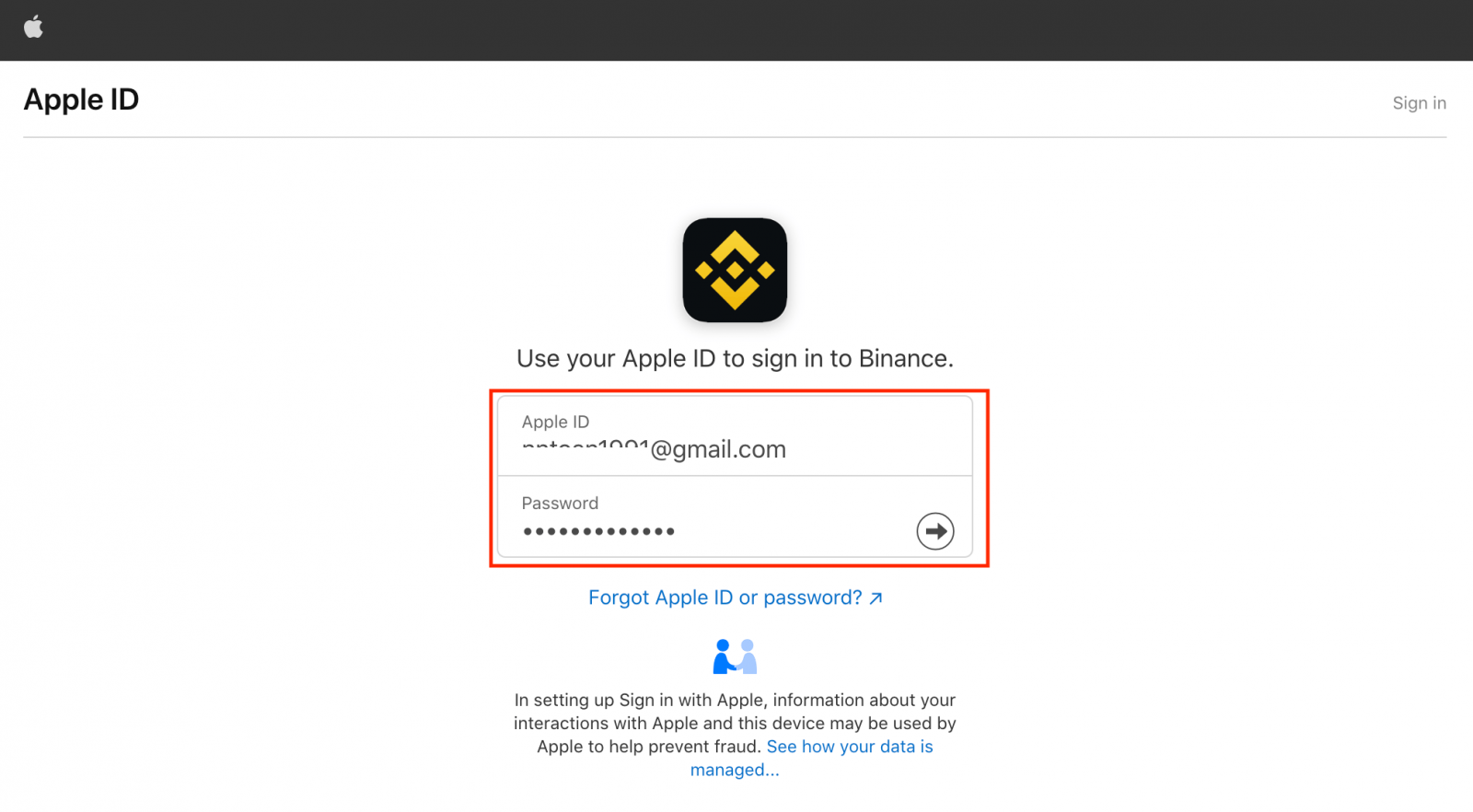
Klik "Lanjutkan".
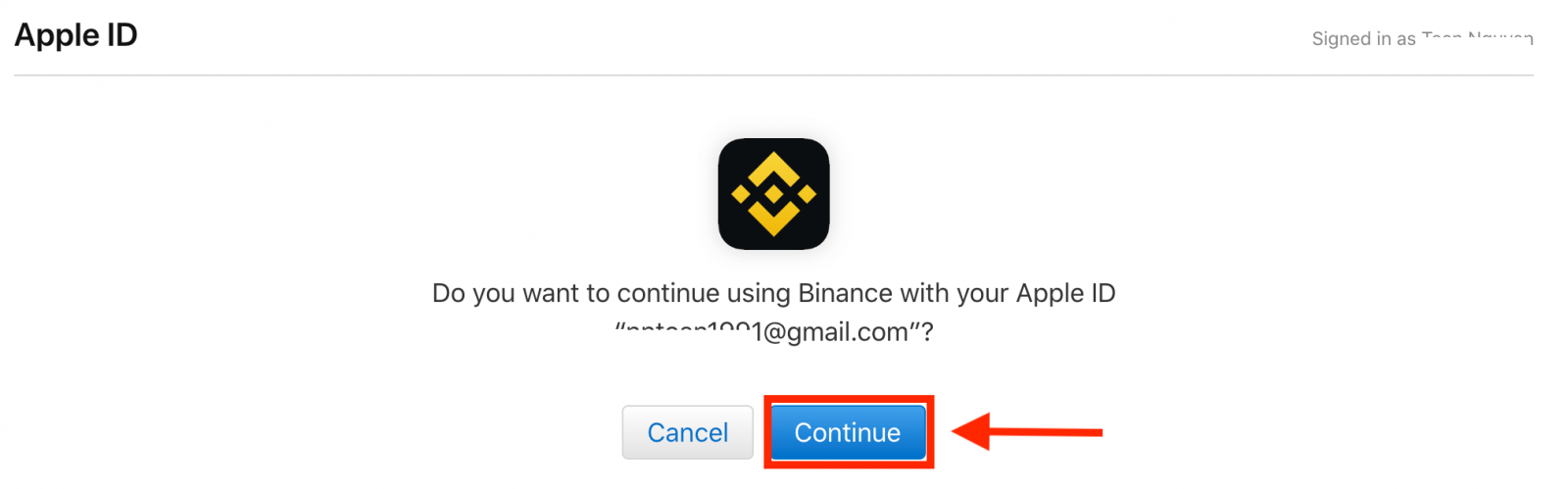
4. Setelah masuk, Anda akan diarahkan ke situs web Binance. Jika Anda telah dirujuk untuk mendaftar di Binance oleh seorang teman, pastikan untuk mengisi ID Referral mereka (opsional).
Baca dan setujui Persyaratan Layanan dan Kebijakan Privasi, lalu klik [ Konfirmasi ].
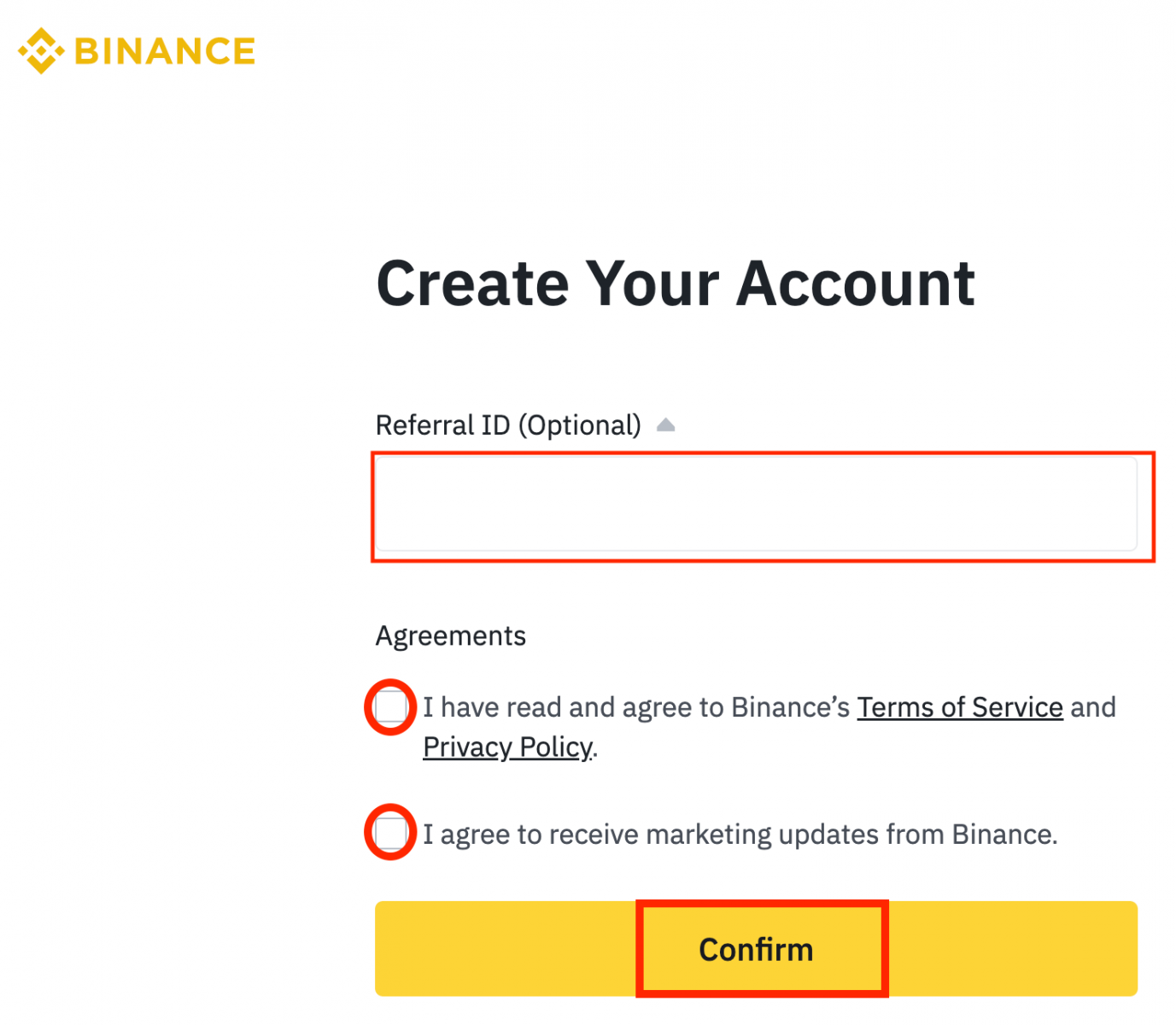
5. Selamat! Anda telah berhasil membuat akun Binance.
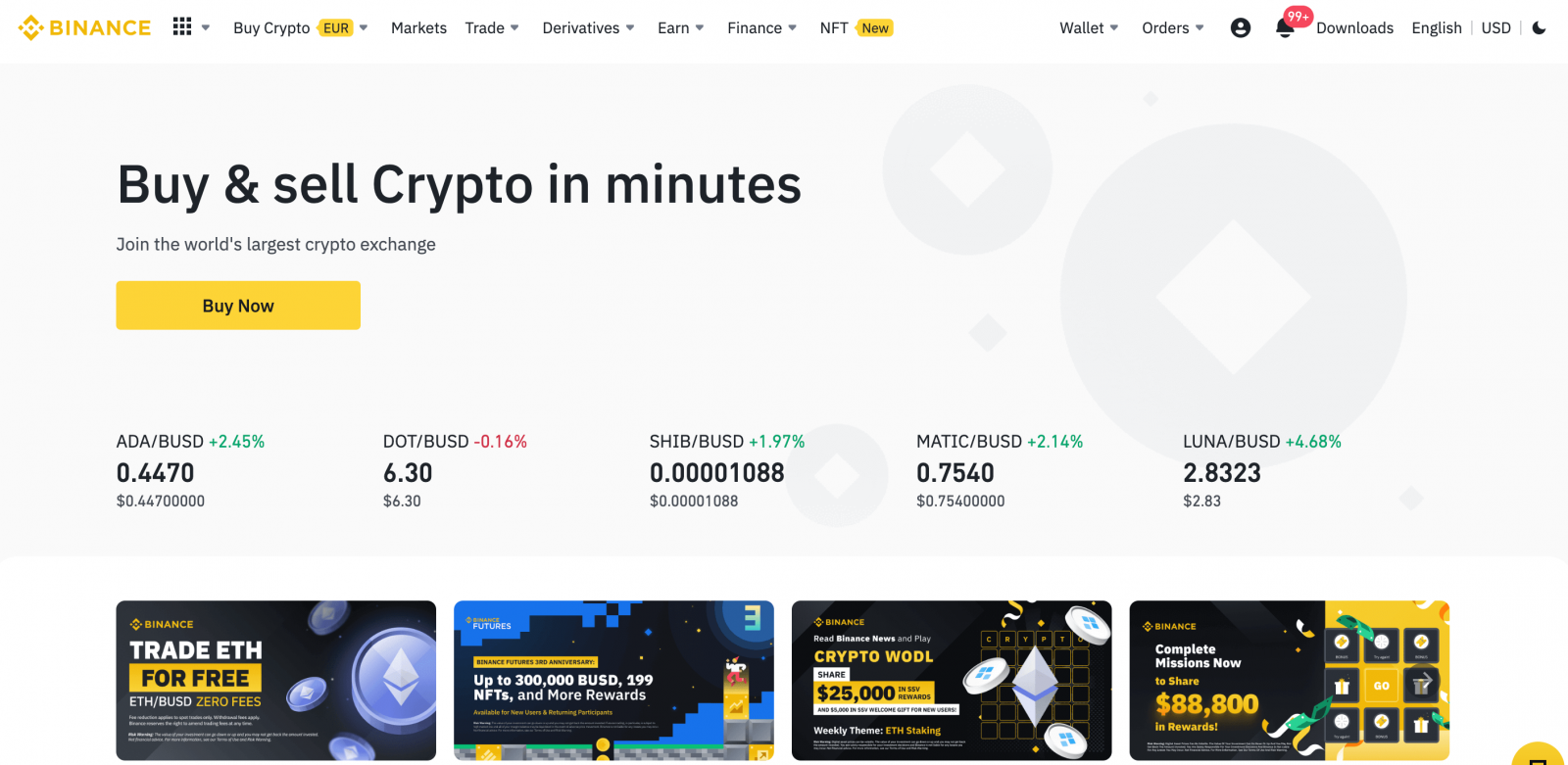
Cara Mendaftar Akun di Binance dengan Google
Selain itu, Anda dapat membuat akun Binance melalui Google. Jika Anda ingin melakukannya, silakan ikuti langkah-langkah berikut:1. Pertama, Anda harus menuju ke beranda Binance dan klik [ Daftar ].
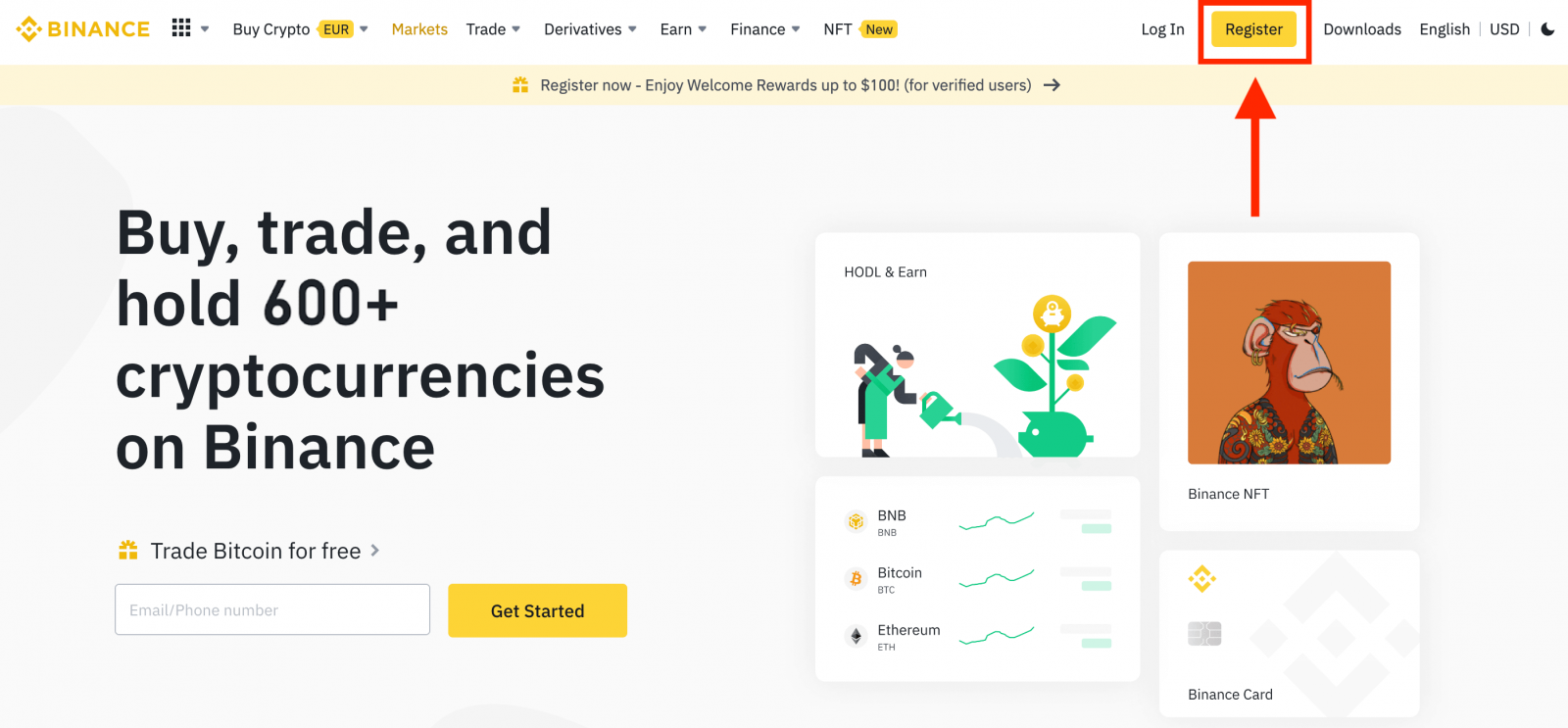
2. Klik tombol [ Google ].
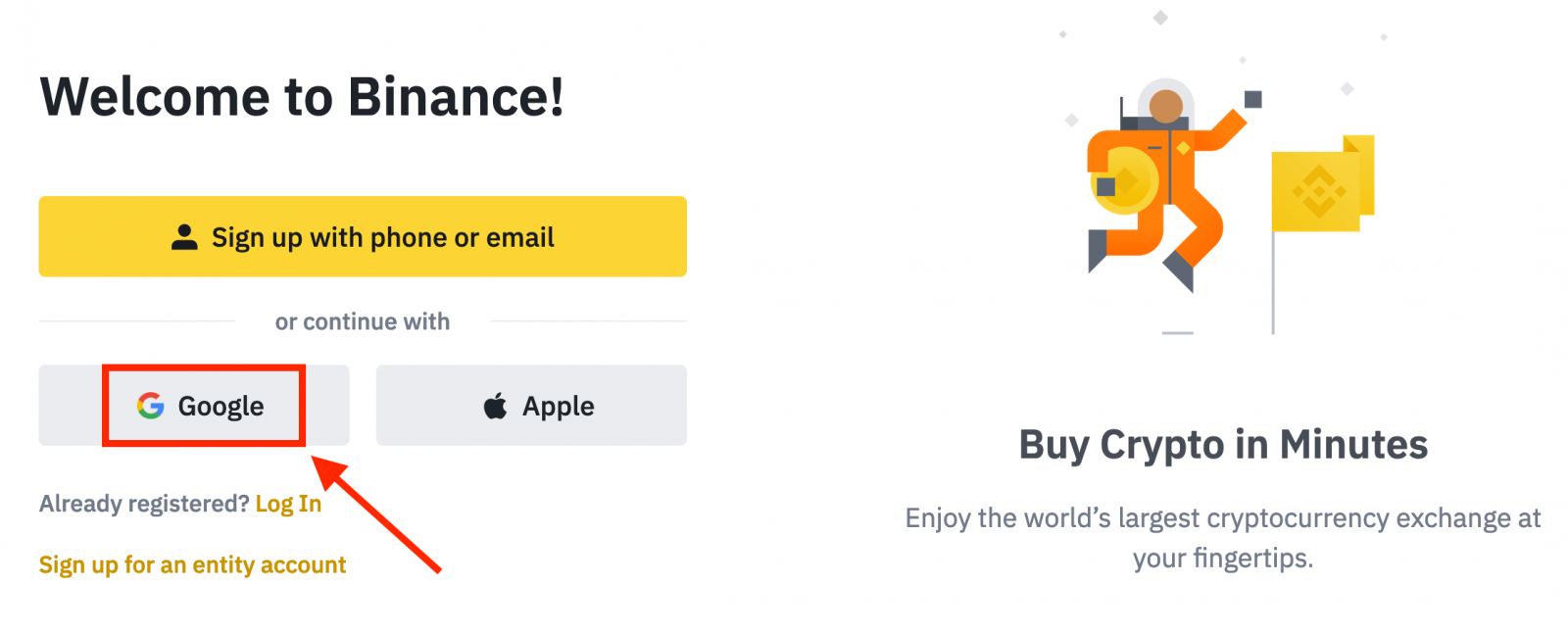
3. Jendela masuk akan terbuka, di mana Anda harus memasukkan alamat Email atau Telepon Anda dan klik " Berikutnya ".
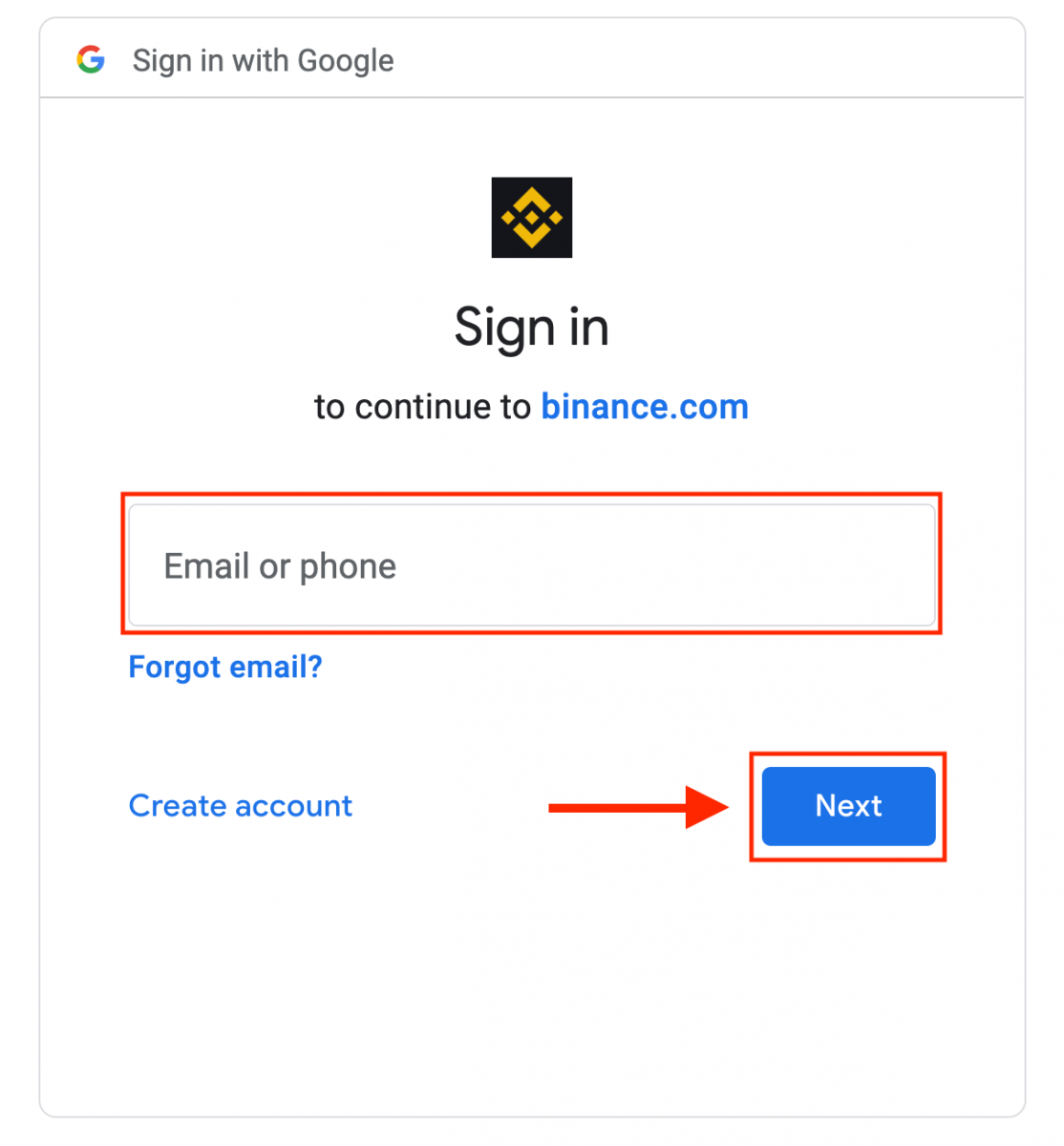
4. Kemudian masukkan kata sandi untuk akun Google Anda dan klik " Berikutnya ".
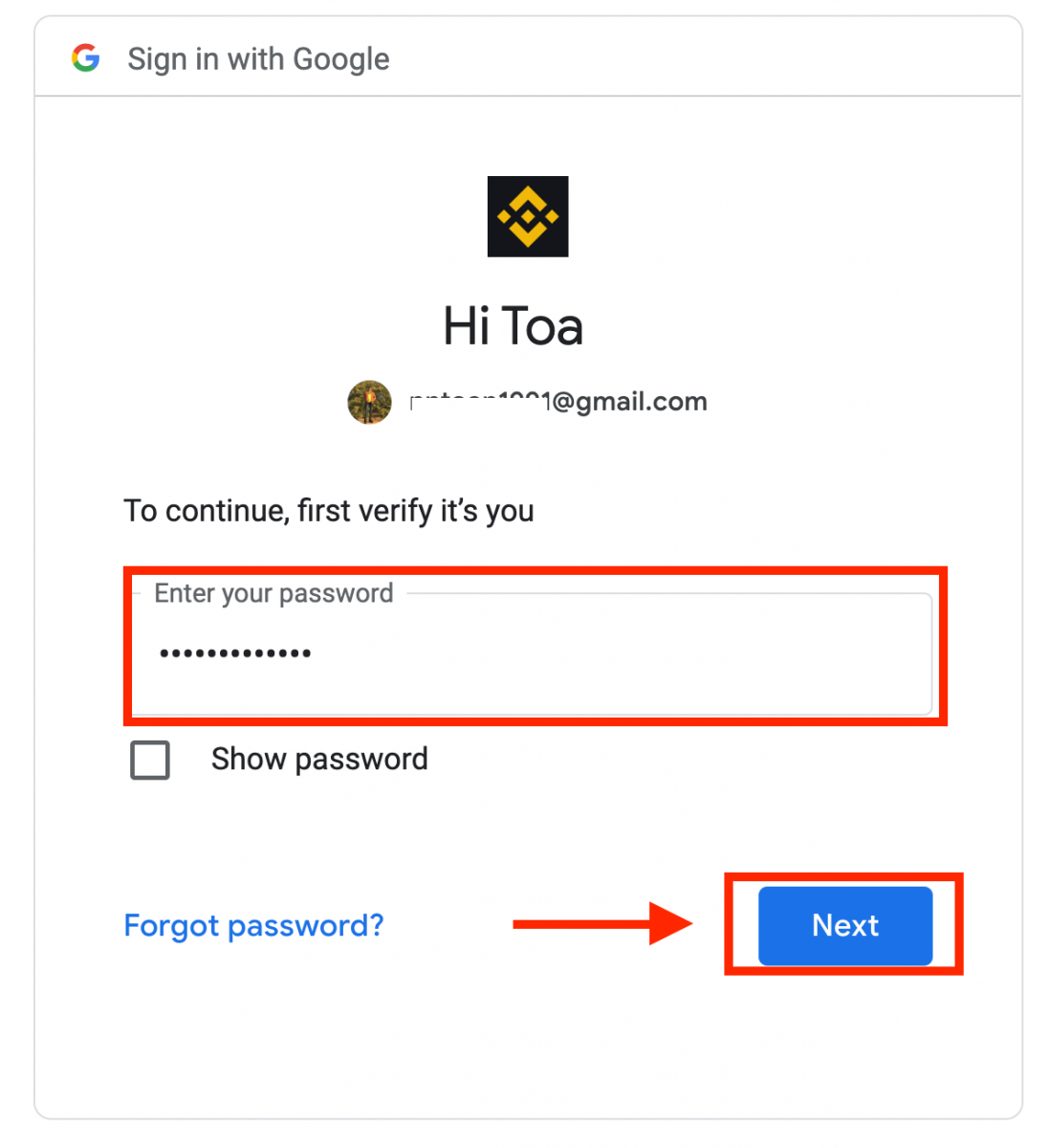
5. Baca dan setujui Persyaratan Layanan dan Kebijakan Privasi, lalu klik [ Konfirmasi ].
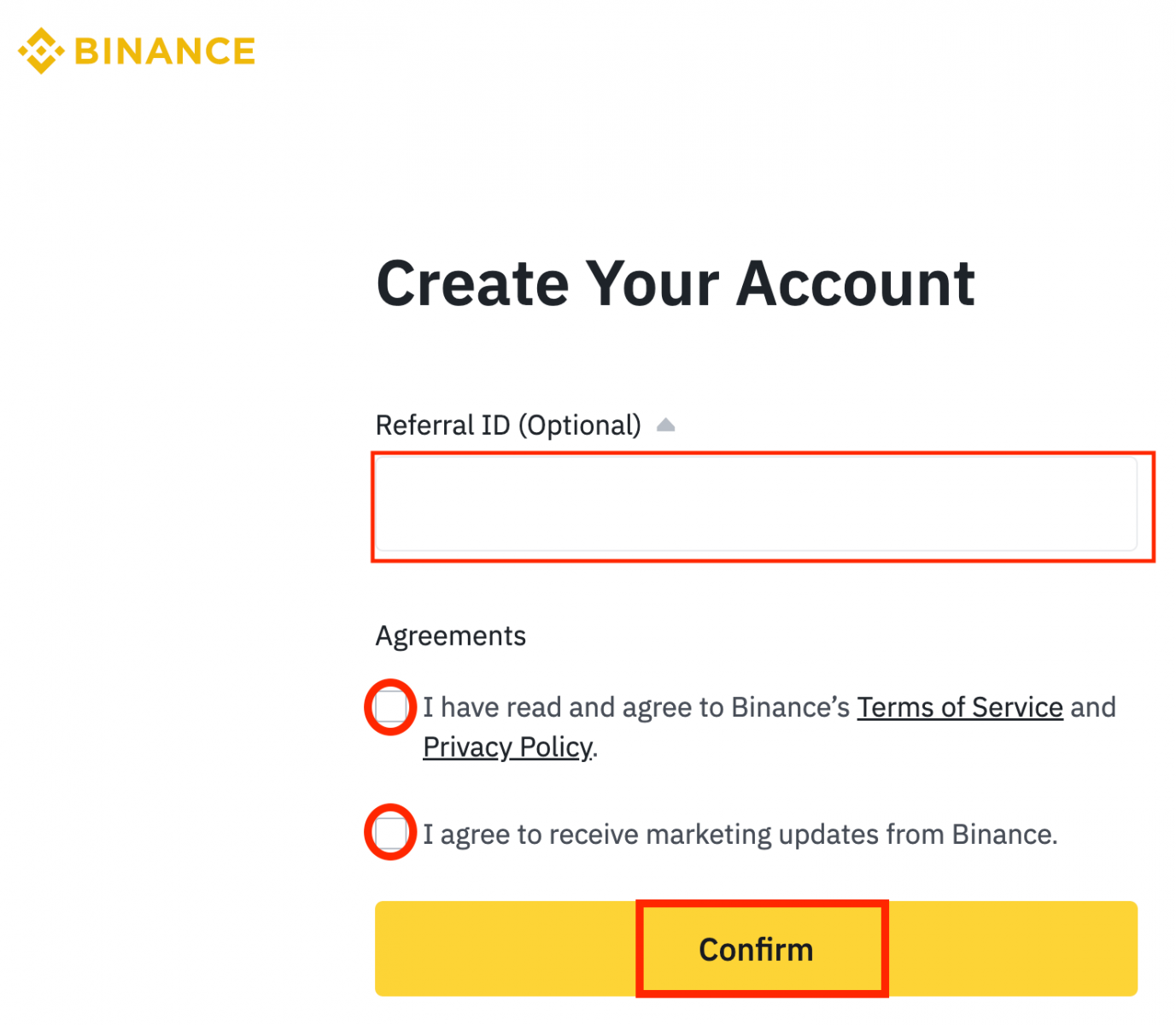
6. Selamat! Anda telah berhasil membuat akun Binance.
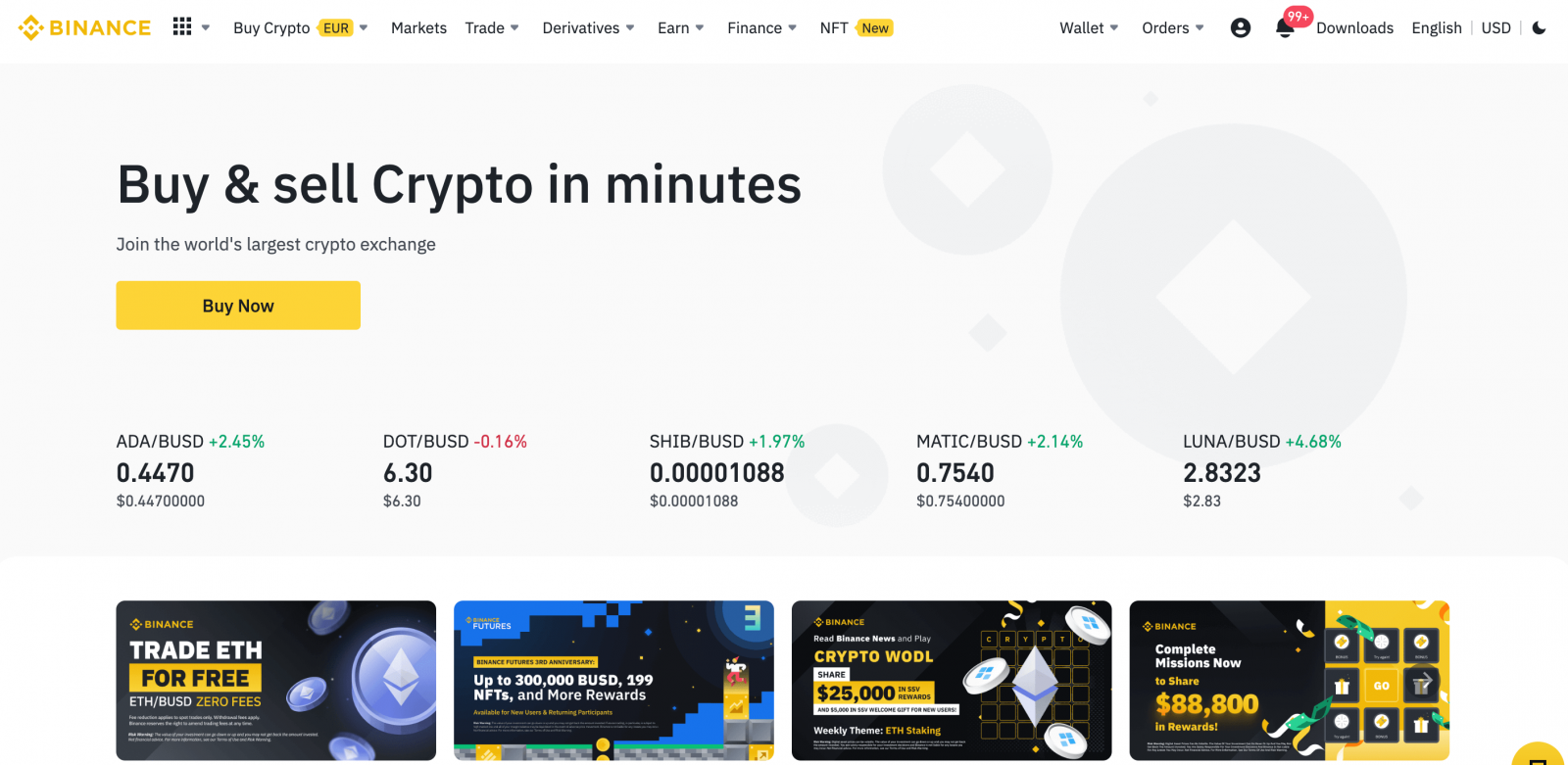
Cara Mendaftar Akun di Aplikasi Binance
Anda dapat mendaftar akun Binance dengan alamat email, nomor telepon, atau akun Apple/Google Anda di Aplikasi Binance dengan mudah dengan beberapa ketukan.1. Buka Aplikasi Binance dan ketuk [ Daftar ].
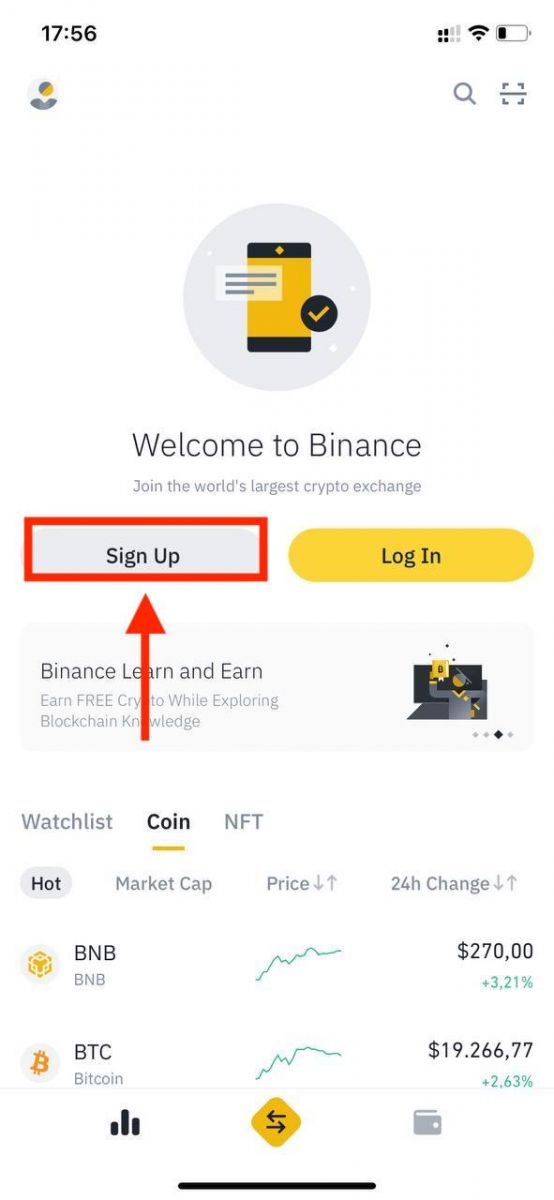
2. Pilih metode pendaftaran.
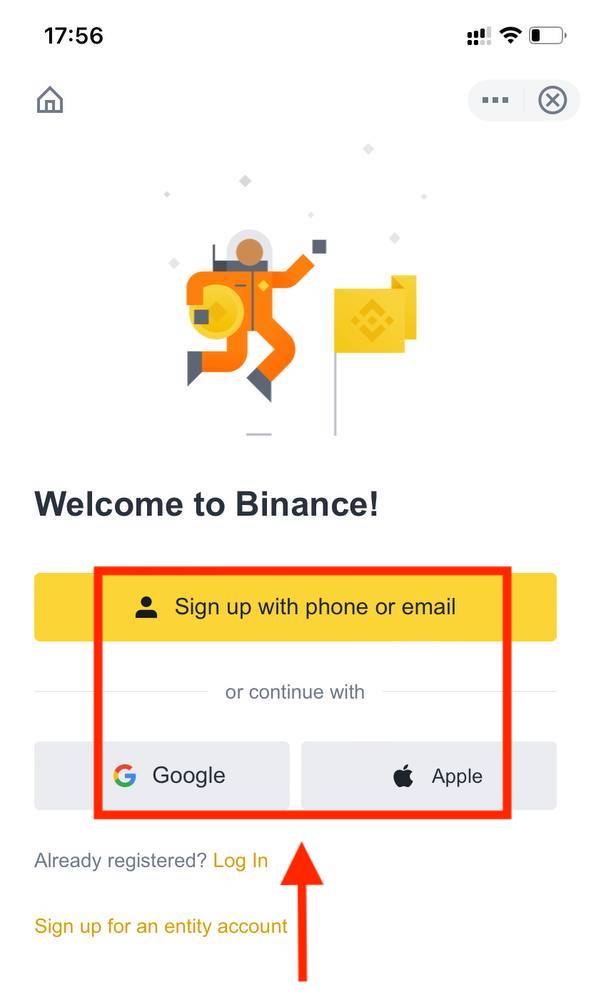
Jika Anda ingin membuat akun entitas, ketuk [ Daftar untuk akun entitas ]. Harap pilih jenis akun dengan hati-hati. Setelah terdaftar, Anda tidak dapat mengubah jenis akun . Harap rujuk ke tab “Akun Entitas” untuk panduan langkah demi langkah yang terperinci.
Daftar dengan email/nomor telepon Anda:
3. Pilih [ Email ] atau [ Nomor Telepon ] dan masukkan alamat email/nomor telepon Anda. Kemudian, buat kata sandi yang aman untuk akun Anda.
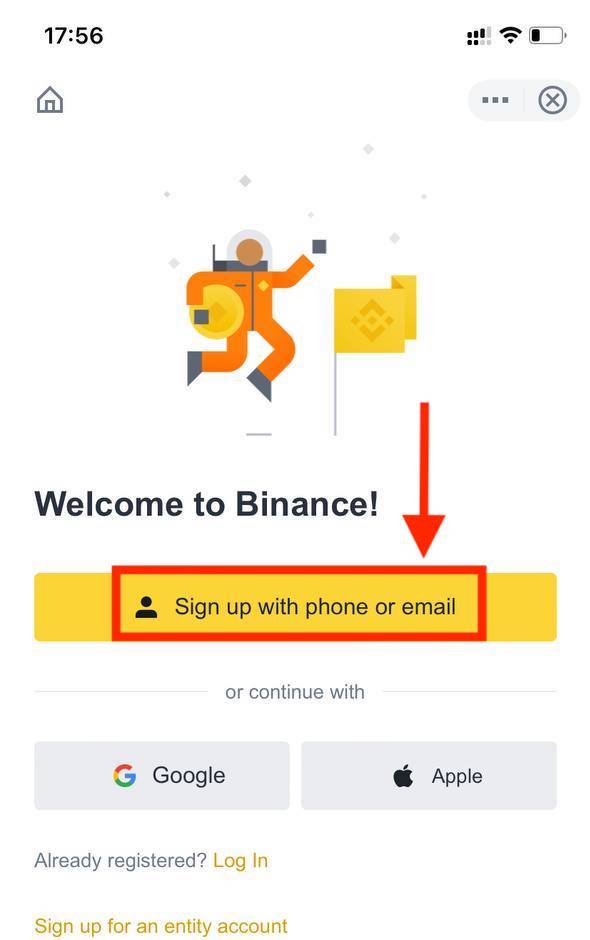
Catatan :
- Kata sandi Anda harus mengandung setidaknya 8 karakter, termasuk satu huruf besar dan satu angka.
- Jika Anda dirujuk untuk mendaftar di Binance oleh seorang teman, pastikan untuk mengisi ID Referensi mereka (opsional).
Bahasa Indonesia: Baca dan setujui Persyaratan Layanan dan Kebijakan Privasi, lalu ketuk [ Buat Akun ].
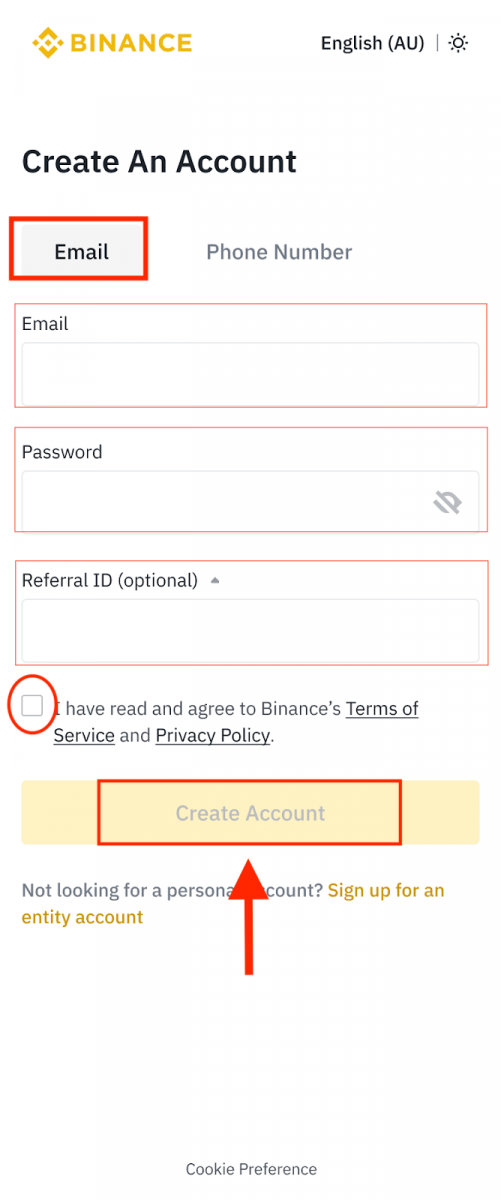
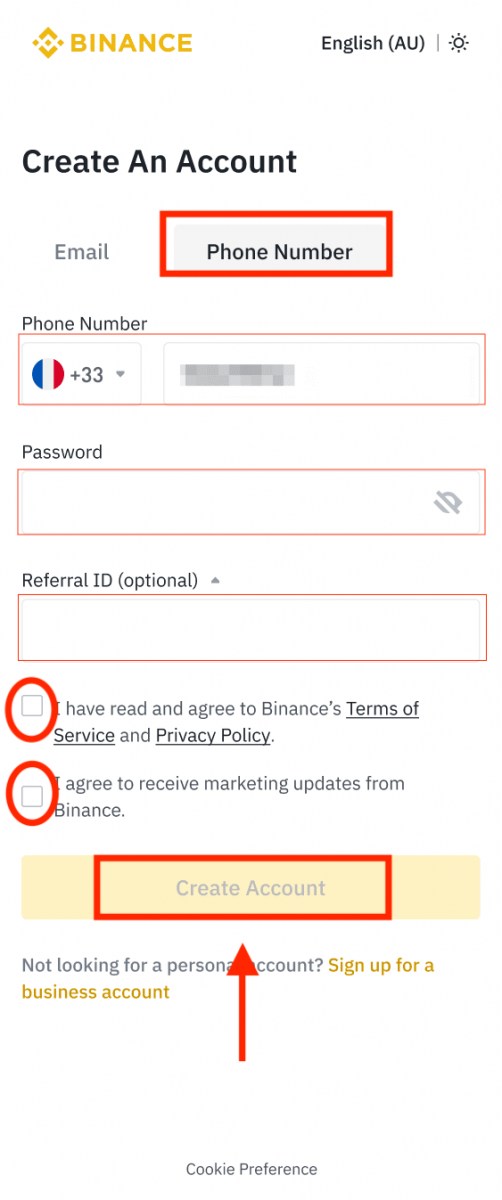
4. Anda akan menerima kode verifikasi 6 digit di email atau ponsel Anda. Masukkan kode dalam waktu 30 menit dan ketuk [ Kirim ].
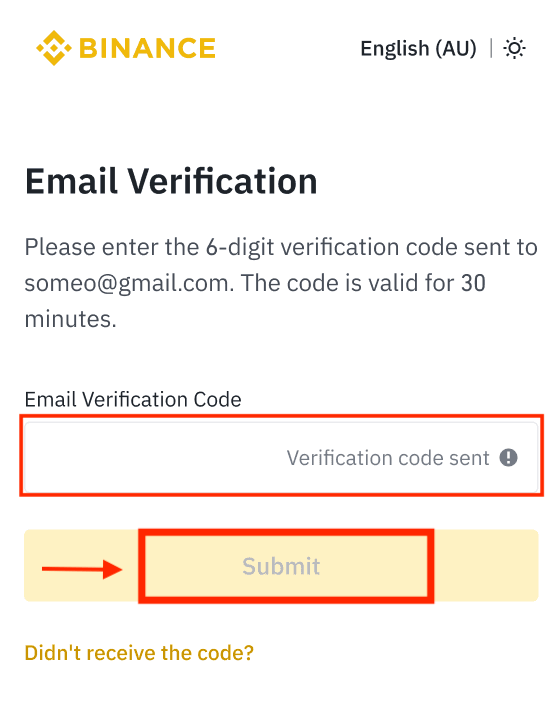
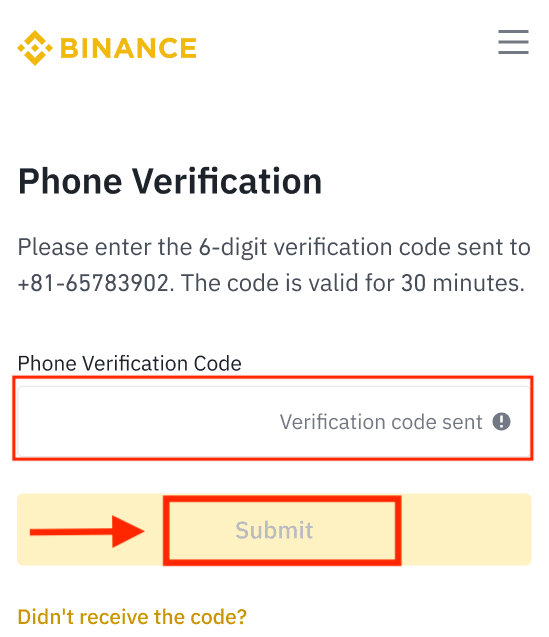
5. Selamat! Anda telah berhasil membuat akun Binance.
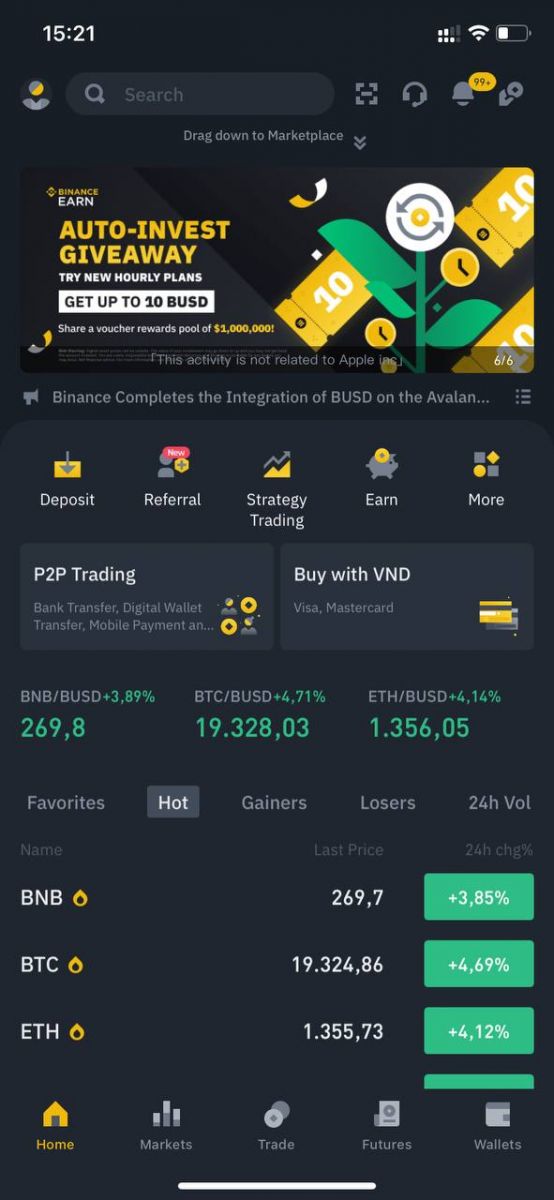
Daftar dengan akun Apple/Google Anda:
3. Pilih [ Apple ] atau [ Google ]. Anda akan diminta untuk masuk ke Binance menggunakan akun Apple atau Google Anda. Ketuk [ Lanjutkan ].
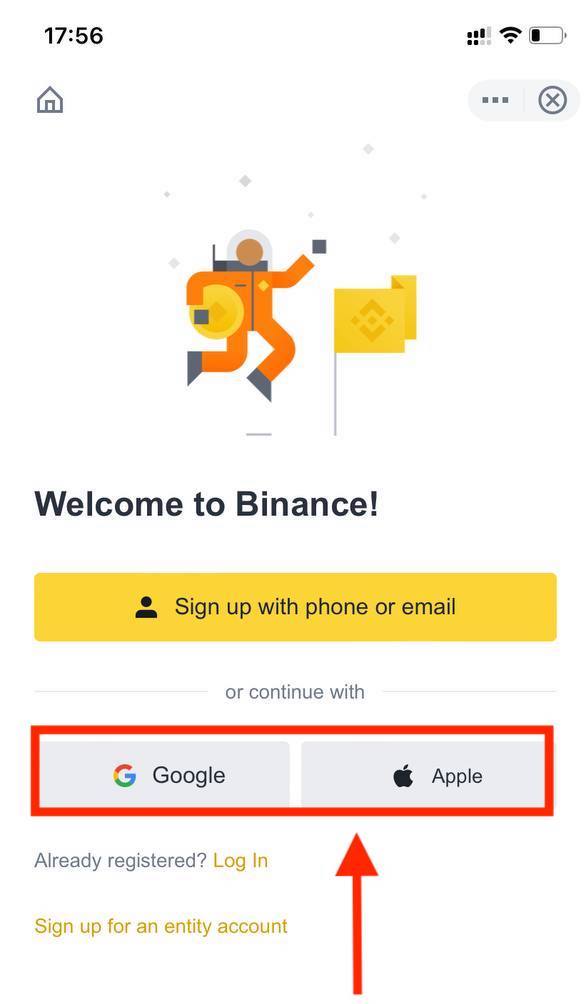
4. Jika Anda telah dirujuk untuk mendaftar di Binance oleh seorang teman, pastikan untuk mengisi ID Referral mereka (opsional).
Baca dan setujui Persyaratan Layanan dan Kebijakan Privasi, lalu ketuk [ Konfirmasi ].
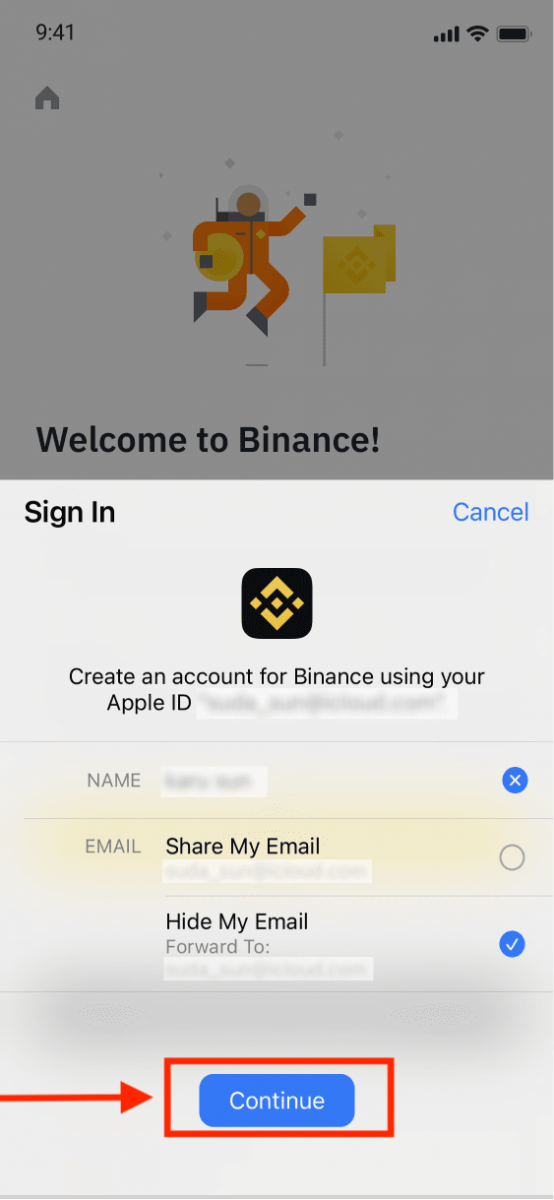
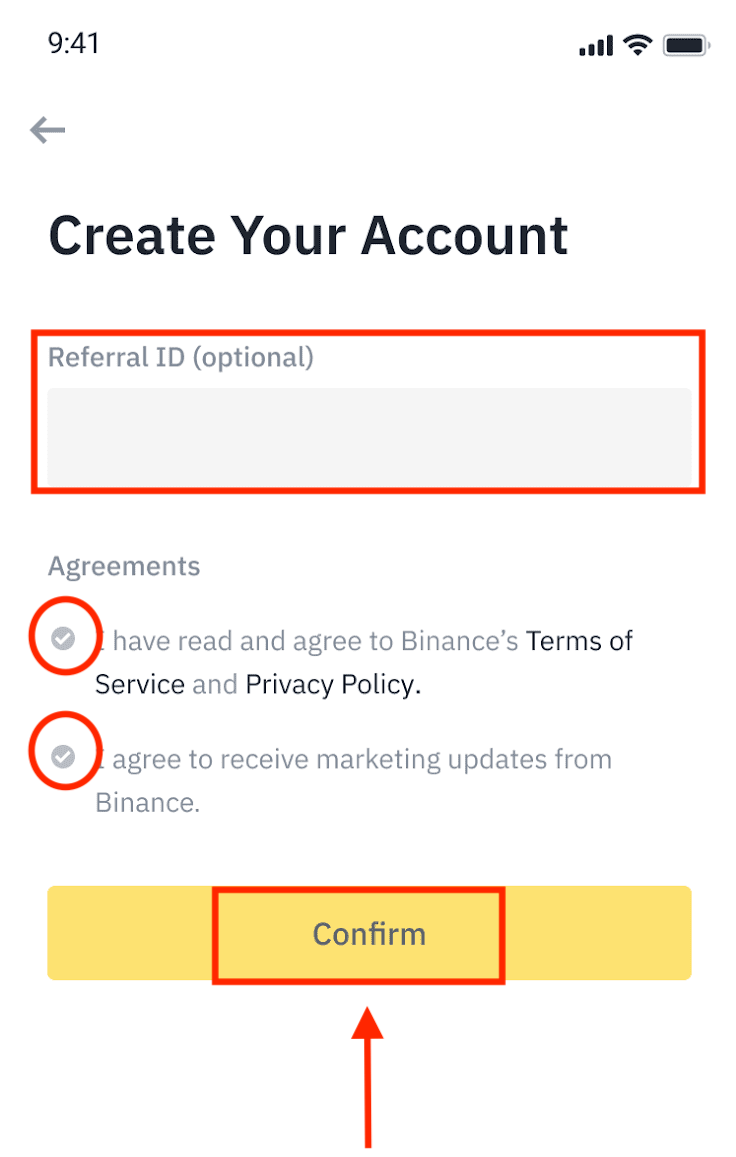
5. Selamat! Anda telah berhasil membuat akun Binance.
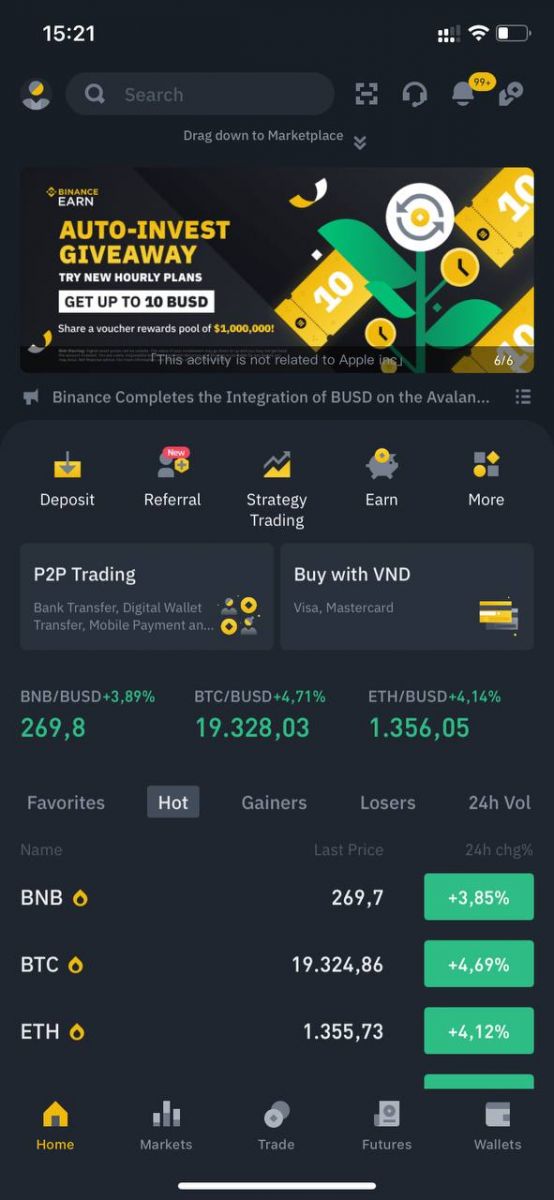
Catatan :
- Untuk melindungi akun Anda, kami sangat menyarankan untuk mengaktifkan setidaknya 1 autentikasi dua faktor (2FA).
- Harap perhatikan bahwa Anda harus menyelesaikan Verifikasi Identitas sebelum menggunakan perdagangan P2P.
Pertanyaan yang Sering Diajukan (FAQ)
Mengapa Saya Tidak Dapat Menerima Email dari Binance
Jika Anda tidak menerima email yang dikirim dari Binance, silakan ikuti petunjuk di bawah ini untuk memeriksa pengaturan email Anda:1. Apakah Anda masuk ke alamat email yang terdaftar di akun Binance Anda? Terkadang Anda mungkin keluar dari email di perangkat Anda dan karenanya tidak dapat melihat email Binance. Silakan masuk dan segarkan.
2. Sudahkah Anda memeriksa folder spam email Anda? Jika Anda menemukan bahwa penyedia layanan email Anda mendorong email Binance ke folder spam Anda, Anda dapat menandainya sebagai "aman" dengan memasukkan alamat email Binance ke daftar putih. Anda dapat merujuk ke Cara Memasukkan Email Binance ke Daftar Putih untuk mengaturnya.
Alamat yang akan dimasukkan ke daftar putih:
- [email protected]
- [email protected]
- [email protected]
- [email protected]
- [email protected]
- [email protected]
- [email protected]
- [email protected]
- [email protected]
- [email protected]
- [email protected]
- [email protected]
- [email protected]
- [email protected]
- [email protected]
4. Apakah kotak masuk email Anda penuh? Jika Anda telah mencapai batas, Anda tidak akan dapat mengirim atau menerima email. Anda dapat menghapus beberapa email lama untuk mengosongkan sebagian ruang bagi email lainnya.
5. Jika memungkinkan, daftar dari domain email umum, seperti Gmail, Outlook, dll.
Mengapa Saya Tidak Dapat Menerima Kode Verifikasi SMS
Binance terus meningkatkan cakupan Autentikasi SMS kami untuk meningkatkan pengalaman pengguna. Namun, ada beberapa negara dan wilayah yang saat ini tidak didukung. Jika Anda tidak dapat mengaktifkan Autentikasi SMS, silakan lihat daftar cakupan SMS Global kami untuk memeriksa apakah wilayah Anda tercakup. Jika wilayah Anda tidak tercakup dalam daftar, silakan gunakan Autentikasi Google sebagai autentikasi dua faktor utama Anda.
Anda dapat merujuk ke panduan berikut: Cara Mengaktifkan Autentikasi Google (2FA).
Jika Anda telah mengaktifkan Autentikasi SMS atau Anda saat ini tinggal di negara atau wilayah yang ada dalam daftar cakupan SMS Global kami, tetapi Anda masih tidak dapat menerima kode SMS, silakan lakukan langkah-langkah berikut:
- Pastikan ponsel Anda memiliki sinyal jaringan yang baik.
- Nonaktifkan aplikasi anti-virus dan/atau firewall dan/atau pemblokir panggilan di ponsel Anda yang berpotensi memblokir nomor Kode SMS kami.
- Nyalakan ulang ponsel Anda.
- Cobalah verifikasi suara sebagai gantinya.
- Setel ulang Autentikasi SMS, silakan lihat di sini.
Cara Menebus Voucher Bonus Futures/Voucher Tunai
1. Klik ikon Akun Anda dan pilih [Pusat Hadiah] dari menu drop-down atau di dasbor Anda setelah masuk ke akun Anda. Atau, Anda dapat langsung mengunjungi https://www.binance.com/en/my/coupon atau mengakses Pusat Hadiah melalui menu Akun atau Lainnya di Aplikasi Binance Anda. 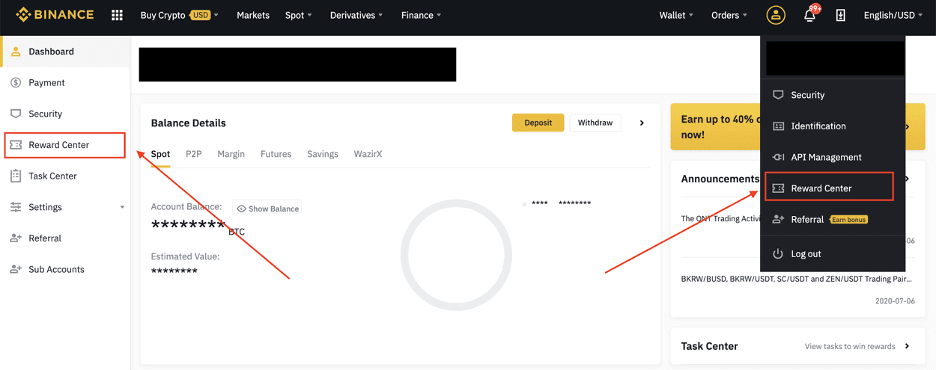
2. Setelah Anda menerima Voucher Bonus Berjangka atau Voucher Tunai, Anda akan dapat melihat nilai nominalnya, tanggal kedaluwarsa, dan produk yang diterapkan di Pusat Hadiah.
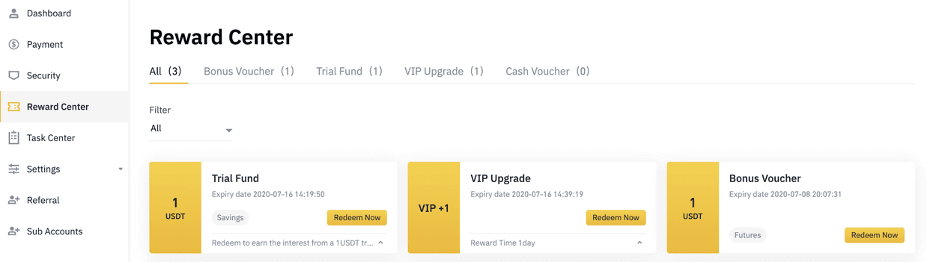
3. Jika Anda belum membuka akun yang sesuai, sebuah pop-up akan memandu Anda untuk membukanya saat Anda mengklik tombol tebus. Jika Anda sudah memiliki akun yang sesuai, sebuah pop-up akan muncul untuk mengonfirmasi proses penebusan voucher. Setelah berhasil ditebus, Anda dapat melompat ke akun yang sesuai untuk memeriksa saldo saat Anda mengklik tombol konfirmasi.
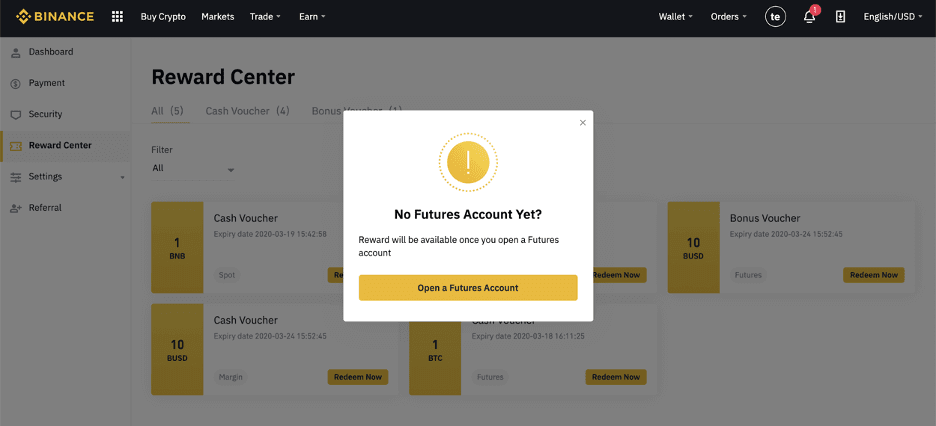
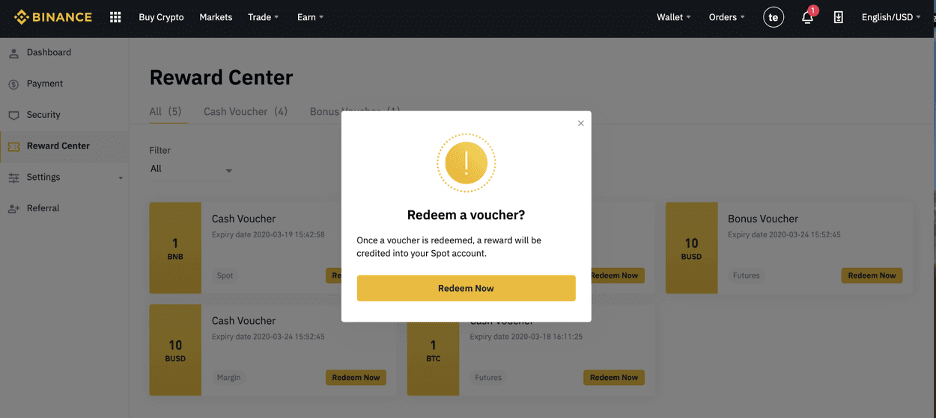
4. Anda sekarang telah berhasil menebus voucher. Hadiah akan langsung dikreditkan ke dompet Anda yang sesuai.